电脑重装软件什么重装系统最好?提到重装系统就会想到各种各样的重装软件,有很多朋友不知道使用什么软件比较合适,下面就又小编来告诉你电脑重装软件什么重装系统最好吧。
工具/原料:
系统版本:win7旗舰版
品牌型号:华硕UL30KU23A
软件版本:下载火(xiazaihuo.com)一键重装系统v2990
方法/步骤:
电脑重装软件什么重装系统最好
推荐一:下载火(xiazaihuo.com)一键重装系统
软件介绍:
下载火(xiazaihuo.com)一键重装系统工具是一款傻瓜式的电脑系统重装软件,可实现任何windows系统下一键重装win7/xp/win8.1/win10/win11系统,是一款简单、快速的系统重装软件。它摆脱了传统借助光驱、软件等介质的繁琐,操作者无需任何技术基础,随时随地实现傻瓜式电脑系统重装。
重装方法:
一键重装系统
1、首先下载下载火(xiazaihuo.com)软件,打开后,选择要安装的系统版本,点击下一步。

2、勾选好要同时安装的其他软件。

3、等待软件下载安装系统的各项资源。

4、待系统安装环境部署完成后点击立即重启。

5、进入启动管理器界面,选择第二项回车。

6、等待系统自动安装。

7、进入引导修复工具界面后,在C盘前打勾,点击确定。

8、弹出提示会写PE菜单时,点击确定。
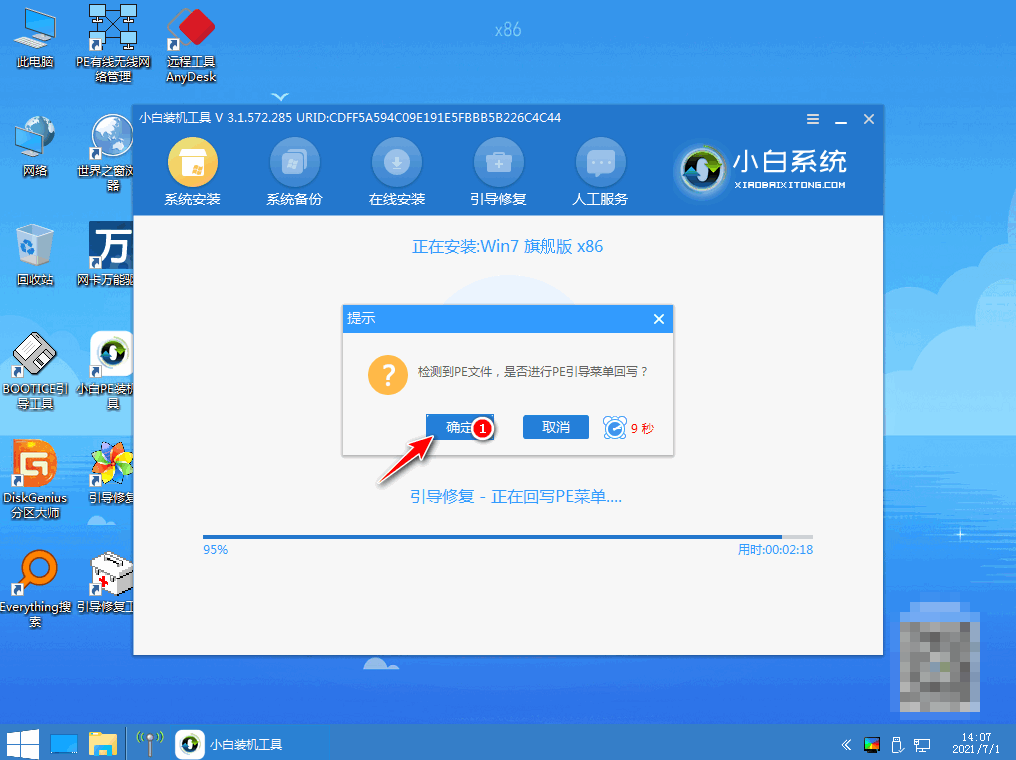
9、提示系统安装完成后点击立即重启。

10、再次进入启动管理器,选择windows7,回车。

11、进入系统桌面,完成。

u盘重装系统
1、首先下载安装下载火(xiazaihuo.com)软件,打开后将u盘插入电脑,选择u盘,点击开始制作。

2、选择好要安装的系统,点击开始制作。

3、提示是否备份好u盘内的有用资料,确认备份好后点击确定。

4、等待下载安装系统所需要的各种资源。

电脑总是蓝屏怎么办
蓝屏,也称蓝屏死机,是windows系统在无法从一个系统错误中恢复过来时,为保护电脑数据文件不被破坏而强制显示的屏幕图像。当我们在进行工作时遇到蓝屏是令人泄气的,辛苦做出来的工作可能因为没有保存就这么没了。如果电脑经常蓝屏那是什么原因导致的呢?我们应该怎么办?下面来看看电脑总是蓝屏解决方法。
5、提示u盘启动盘制作完成后,点击返回,并记住开机热键。

6、将u盘插入要安装系统的电脑,开机按启动热键进入系统,选择usb项回车。

7、等待系统自动安装。

8、弹出引导修复工具界面,直接点击确定。

9、确认进行PE引导菜单回写,点击确定。

10、提示安装完成后点击立即重启。

11、重启后进入win7pe系统,选择windows7,回车。

12、进入系统桌面,完成。

ghost还原系统
1、下载安装下载火(xiazaihuo.com)软件打开后点击备份还原,在点击自定义还原选项卡。

2、选择install.wim系统,点击下一步。

3、选择要安装的系统版本,点击开始安装。

4、进入环境部署,提示环境部署完毕后点击立即重启。

5、进入启动管理器界面,选择第二项回车。

6、等待系统格式化分区自动安装。

7、在引导修复工具界面点击确定。

8、引导修复,确定回写PE菜单。

9、提示系统安装完成后点击立即重启。

10、进入系统桌面,安装完成。
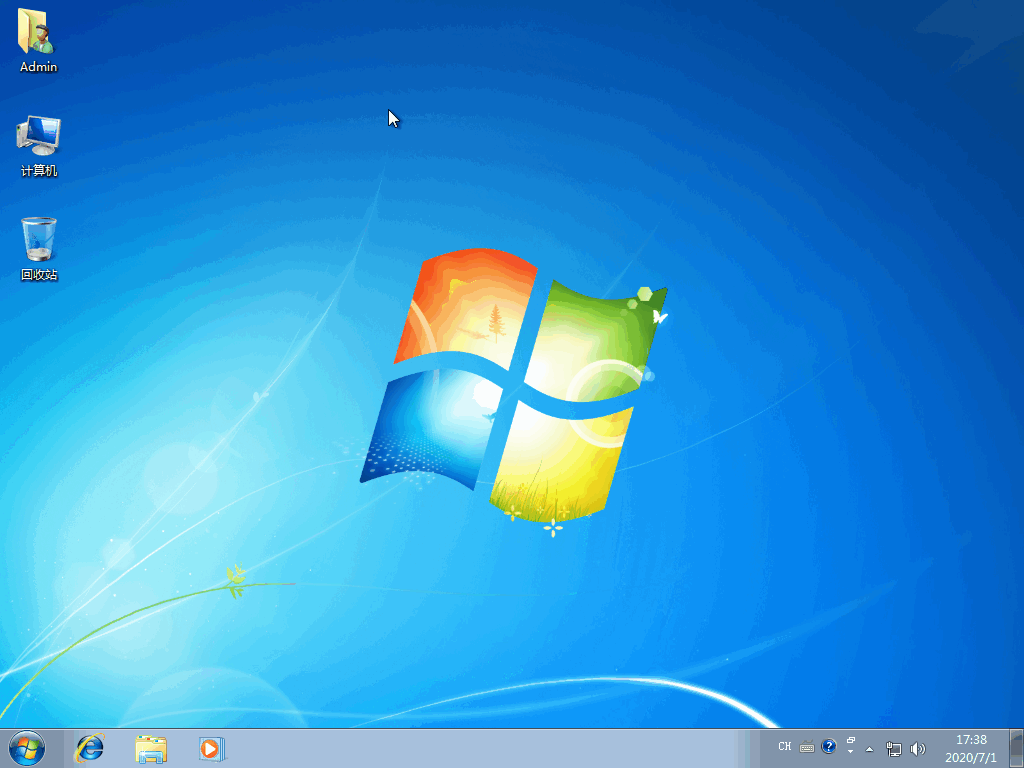
总结:
以上就是小编推荐的电脑重装软件下载火(xiazaihuo.com)一键重装系统软件重装系统最好,同时分享了重装的方法,有需要的朋友可以按照以上步骤操作,希望能帮助到大家。
以上就是电脑技术教程《电脑重装软件什么重装系统最好》的全部内容,由下载火资源网整理发布,关注我们每日分享Win12、win11、win10、win7、Win XP等系统使用技巧!电脑蓝屏代码大全及解决方案
我在使用电脑的过程中可能会遇到蓝屏死机的情况,上面是一段段的英文,下面有一代码,如果你的英文水平比较高,还能看懂提示大概是哪里出了问题,不懂英文只能看蓝屏代码。今天和大家分享几个常见电脑蓝屏代码解决方法。




